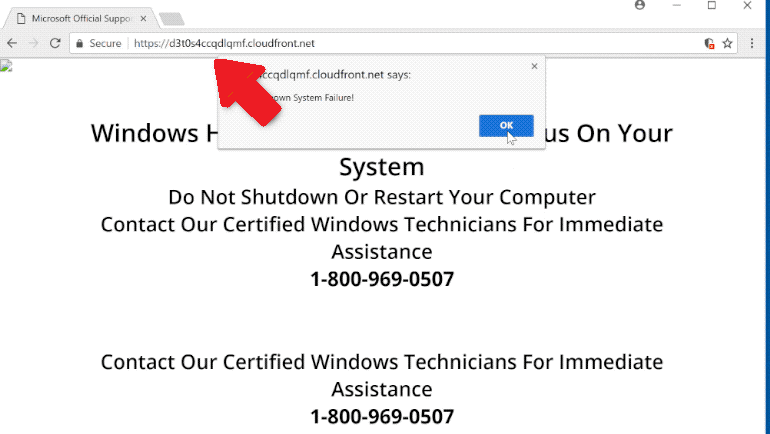Hvad er ? CloudFront Scam
CloudFront Scam henviser til svindel, der bruger en legitim tjeneste leveret af Amazon. CloudFront er en legitim netværkstjeneste til levering af indhold, der tilbydes af Amazon. Desværre misbruges det også af ondsindede aktører til at promovere ting som teknisk support-svindel og ondsindede nyttelast. Hvis du bliver tilfældigt omdirigeret til websteder, der viser tvivlsomt indhold, og det har cloudfront.com i URL’en, gennemser du enten højrisikowebsteder uden et adblocker-program eller har adware installeret på din enhed.
En af de svindel, du kan støde på, der har den cloudfront.net URL i sig, er en teknisk support-fidus. Svindel med teknisk support har til formål at narre brugere til at ringe til falske tekniske supportnumre, så svindlere kan narre brugere til at betale for tjenester, de hverken har brug for eller modtager. Den måde, teknisk support-svindel fungerer på, er, at du først omdirigeres til websteder (i dette tilfælde websteder, der har cloudfront.com i deres URL), der viser falske virusalarmer. Disse advarsler hævder, at malware er til stede på din computer. Det beskadiger angiveligt din enhed og stjæler dine følsomme oplysninger (Facebook-logins, kreditkortoplysninger, logins til e-mail-konti osv.). For at slippe af med virussen foreslår advarslen, at du ringer til det angivne nummer (f.eks. 1-800-969-0507) for at få hjælp fra tekniske supportagenter. Hvis du skulle ringe til nummeret, ville du være forbundet med professionelle svindlere, der foregiver at arbejde for virksomheder som Microsoft og Apple. De vil læse dig et generisk script om, hvordan din computer er i alvorlig fare, og de kan hjælpe, hvis du giver dem fjernadgang til din enhed. Hvis de får fjernadgang, vil svindlere bruge vildledende taktikker til at vise, at de angiveligt fikser din enhed, mens de stjæler dine filer og data i baggrunden. De kan også indstille en adgangskode til din computer. Ved afslutningen af “reparationssessionen” ville svindlerne kræve, at du betaler hundredvis af dollars for de tjenester, de angiveligt har leveret. Hvis du nægter at betale, kan svindlere blive ret aggressive og for eksempel nægte at give dig den adgangskode, de har angivet på din computer. Hvis du skulle betale, ville du spilde penge, fordi du faktisk ikke modtog nogen tjenester, og du havde heller ikke brug for dem i første omgang, fordi din computer ikke var inficeret.
Det siger sig selv, at virusadvarsler, der vises i din browser, aldrig vil være legitime. Din browser er ikke i stand til at registrere malware. Du kan kun stole på, at dit antivirusprogram giver nøjagtige oplysninger om infektioner på din computer.
Hvorfor omdirigeres du til CloudFront Scam s?
Der kan være flere grunde til, at du bliver omdirigeret til svindel, der har cloudfront.com i URL’en. Det mest sandsynlige scenario er, at du gennemser websteder med høj risiko uden et adblocker-program. Visse websteder anses for at være højrisiko på grund af de annoncer, de udsætter brugerne for, når brugerne klikker på noget. Websteder, der har pornografisk og/eller piratkopieret indhold, er særligt skyldige i dette. Hvis du klikker på noget på disse websteder, udløser det normalt omdirigeringer og pop op-vinduer. Heldigvis kan dette let løses ved hjælp af et adblocker-program.
Det er også muligt, at din computer er inficeret med en adwareinfektion. Hvis det var tilfældet, ville du blive omdirigeret til tilsyneladende tilfældige websteder hele tiden. Adware er en ret simpel infektion, der for det meste har til formål at udsætte brugerne for så meget sponsoreret indhold som muligt. Det kan installeres via den gratis software bundling metode. Adware, browser hijackers, og lignende infektioner kan føjes til gratis programmer som ekstra tilbud, og dette giver dem mulighed for at installere sammen med programmet uden brugernes udtrykkelige tilladelse. Tilbuddene er teknisk valgfrie, men for at forhindre dem i at installere, skal de fravælges manuelt af brugerne. Tilbuddene er dog oprindeligt skjult, hvilket forhindrer brugerne i at fravælge dem.
For at have mulighed for at fravælge de tilføjede tilbud, skal du være opmærksom, når du installerer programmer og bruge avancerede (brugerdefinerede) indstillinger. Hvis du installerer programmer ved hjælp af standardindstillinger, forbliver tilbuddene skjulte og installeres sammen med programmet uden din tilladelse. Avancerede indstillinger vil dog gøre alle tilbud synlige, og du får mulighed for at fravælge dem alle. Alt du skal gøre er at fjerne markeringen i afkrydsningsfelterne for disse tilbud.
CloudFront Scam fjernelse
Så længe du ikke engagerer dig i CloudFront Scam , kan de ikke skade dig økonomisk eller forårsage skade på din computer. Men hvis du konstant omdirigeres til svindel, skal du installere en adblocker og scanne din computer med et antivirusprogram for at kontrollere, om der er en infektion, der kan udløse omdirigeringerne.
Hvis du er faldet for en af teknisk support-svindel og overført penge, er der ikke meget, du kan gøre. Afhængigt af hvordan du sendte ondsindede skuespillere penge, er det usandsynligt, at du ville være i stand til at få dem tilbage.
Offers
Download værktøj til fjernelse afto scan for CloudFront ScamUse our recommended removal tool to scan for CloudFront Scam. Trial version of provides detection of computer threats like CloudFront Scam and assists in its removal for FREE. You can delete detected registry entries, files and processes yourself or purchase a full version.
More information about SpyWarrior and Uninstall Instructions. Please review SpyWarrior EULA and Privacy Policy. SpyWarrior scanner is free. If it detects a malware, purchase its full version to remove it.

WiperSoft revision detaljer WiperSoft er et sikkerhedsværktøj, der giver real-time sikkerhed fra potentielle trusler. I dag, mange brugernes stræbe imod download gratis software fra internettet, m ...
Download|mere


Er MacKeeper en virus?MacKeeper er hverken en virus eller et fupnummer. Mens der er forskellige meninger om program på internettet, en masse af de folk, der så notorisk hader programmet aldrig har b ...
Download|mere


Mens skaberne af MalwareBytes anti-malware ikke har været i denne branche i lang tid, gør de for det med deres entusiastiske tilgang. Statistik fra sådanne websites som CNET viser, at denne sikkerh ...
Download|mere
Quick Menu
trin 1. Afinstallere CloudFront Scam og relaterede programmer.
Fjerne CloudFront Scam fra Windows 8
Højreklik på baggrunden af Metro-skærmen, og vælg Alle programmer. Klik på Kontrolpanel i programmenuen og derefter Fjern et program. Find det du ønsker at slette, højreklik på det, og vælg Fjern.


Fjerne CloudFront Scam fra Windows 7
Klik Start → Control Panel → Programs and Features → Uninstall a program.


Fjernelse CloudFront Scam fra Windows XP:
Klik Start → Settings → Control Panel. Find og klik på → Add or Remove Programs.


Fjerne CloudFront Scam fra Mac OS X
Klik på Go-knappen øverst til venstre på skærmen og vælg programmer. Vælg programmappe og kigge efter CloudFront Scam eller andre mistænkelige software. Nu skal du højreklikke på hver af disse poster, og vælg Flyt til Papirkurv, og derefter højre klik på symbolet for papirkurven og vælg Tøm papirkurv.


trin 2. Slette CloudFront Scam fra din browsere
Opsige de uønskede udvidelser fra Internet Explorer
- Åbn IE, tryk samtidigt på Alt+T, og klik på Administrer tilføjelsesprogrammer.


- Vælg Værktøjslinjer og udvidelser (lokaliseret i menuen til venstre).


- Deaktiver den uønskede udvidelse, og vælg så Søgemaskiner. Tilføj en ny, og fjern den uønskede søgeudbyder. Klik på Luk.Tryk igen på Alt+T, og vælg Internetindstillinger. Klik på fanen Generelt, ændr/slet URL'en for startsiden, og klik på OK.
Ændre Internet Explorer hjemmeside, hvis det blev ændret af virus:
- Tryk igen på Alt+T, og vælg Internetindstillinger.


- Klik på fanen Generelt, ændr/slet URL'en for startsiden, og klik på OK.


Nulstille din browser
- Tryk Alt+T. Klik Internetindstillinger.


- Klik på fanen Avanceret. Klik på Nulstil.


- Afkryds feltet.


- Klik på Nulstil og klik derefter på Afslut.


- Hvis du ikke kan nulstille din browsere, ansætte en velrenommeret anti-malware og scan hele computeren med det.
Slette CloudFront Scam fra Google Chrome
- Tryk på Alt+F igen, klik på Funktioner og vælg Funktioner.


- Vælg udvidelser.


- Lokaliser det uønskede plug-in, klik på papirkurven og vælg Fjern.


- Hvis du er usikker på hvilke filtypenavne der skal fjerne, kan du deaktivere dem midlertidigt.


Nulstil Google Chrome hjemmeside og standard søgemaskine, hvis det var flykaprer af virus
- Åbn Chrome, tryk Alt+F, og klik på Indstillinger.


- Gå til Ved start, markér Åbn en bestemt side eller en række sider og klik på Vælg sider.


- Find URL'en til den uønskede søgemaskine, ændr/slet den og klik på OK.


- Klik på knappen Administrér søgemaskiner under Søg. Vælg (eller tilføj og vælg) en ny søgemaskine, og klik på Gør til standard. Find URL'en for den søgemaskine du ønsker at fjerne, og klik X. Klik herefter Udført.




Nulstille din browser
- Hvis browseren fortsat ikke virker den måde, du foretrækker, kan du nulstille dens indstillinger.
- Tryk Alt+F. Vælg Indstillinger.


- Tryk på Reset-knappen i slutningen af siden.


- Tryk på Reset-knappen en gang mere i bekræftelsesboks.


- Hvis du ikke kan nulstille indstillingerne, købe et legitimt anti-malware og scanne din PC.
Fjerne CloudFront Scam fra Mozilla Firefox
- Tryk på Ctrl+Shift+A for at åbne Tilføjelser i et nyt faneblad.


- Klik på Udvidelser, find det uønskede plug-in, og klik på Fjern eller deaktiver.


Ændre Mozilla Firefox hjemmeside, hvis det blev ændret af virus:
- Åbn Firefox, klik på Alt+T, og vælg Indstillinger.


- Klik på fanen Generelt, ændr/slet URL'en for startsiden, og klik på OK. Gå til Firefox-søgefeltet, øverst i højre hjørne. Klik på ikonet søgeudbyder, og vælg Administrer søgemaskiner. Fjern den uønskede søgemaskine, og vælg/tilføj en ny.


- Tryk på OK for at gemme ændringerne.
Nulstille din browser
- Tryk Alt+H.


- Klik på Information om fejlfinding.


- Klik på Nulstil Firefox ->Nulstil Firefox.


- Klik på Afslut.


- Hvis du er i stand til at nulstille Mozilla Firefox, scan hele computeren med en troværdig anti-malware.
Fjerne CloudFront Scam fra Safari (Mac OS X)
- Få adgang til menuen.
- Vælge indstillinger.


- Gå til fanen udvidelser.


- Tryk på knappen Fjern ved siden af den uønskede CloudFront Scam og slippe af med alle de andre ukendte poster samt. Hvis du er i tvivl om forlængelsen er pålidelig eller ej, blot fjerne markeringen i afkrydsningsfeltet Aktiver for at deaktivere det midlertidigt.
- Genstart Safari.
Nulstille din browser
- Tryk på menu-ikonet og vælge Nulstil Safari.


- Vælg de indstillinger, som du ønsker at nulstille (ofte dem alle er forvalgt) og tryk på Reset.


- Hvis du ikke kan nulstille browseren, scanne din hele PC med en autentisk malware afsked programmel.
Site Disclaimer
2-remove-virus.com is not sponsored, owned, affiliated, or linked to malware developers or distributors that are referenced in this article. The article does not promote or endorse any type of malware. We aim at providing useful information that will help computer users to detect and eliminate the unwanted malicious programs from their computers. This can be done manually by following the instructions presented in the article or automatically by implementing the suggested anti-malware tools.
The article is only meant to be used for educational purposes. If you follow the instructions given in the article, you agree to be contracted by the disclaimer. We do not guarantee that the artcile will present you with a solution that removes the malign threats completely. Malware changes constantly, which is why, in some cases, it may be difficult to clean the computer fully by using only the manual removal instructions.